笔记本电脑插入耳机有外音怎么办
发布时间:2017-02-14 14:07
最近有不少用户反映说,自己在将耳机插入电脑的时候,却还有外音的情况,那么笔记本电脑插入耳机有外音怎么办呢?今天小编就和大家说说笔记本电脑插入耳机有外音的解决方法。
笔记本电脑插入耳机有外音解决方法一
在桌面上用鼠标放在右下边的那个喇叭的上面, 再后右击鼠标选择播放设置会弹出来一个对话框如图所示:
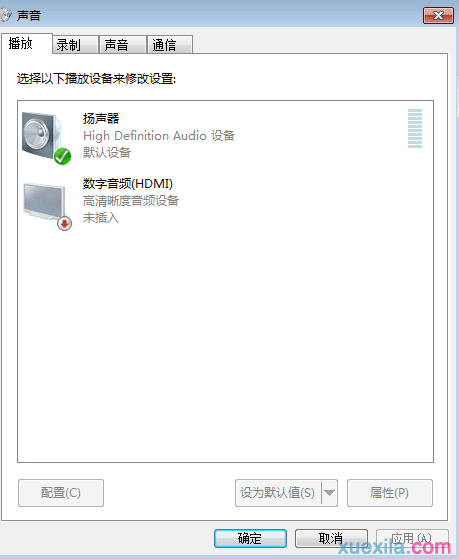
鼠标点击中间的那个扬声器的图标,然后单击右下面的属性按钮,会弹出来一个对话框。 着点击右下面的那个下拉框,选择使用此设备(启用)
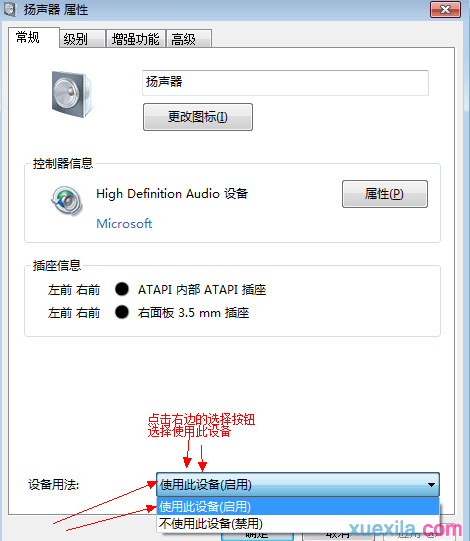
最后点击使用 退出,再试一下,耳机就会恢复正常了,耳机插入笔记本还是有外音就解决了。
笔记本电脑插入耳机有外音解决方法二
首先打开任务管理器,在“进程”选项卡查看有无RTHDCPL.exe这个进程。这个进程是声卡的管理程序。如果没有这个进程,则会出现插上耳机仍然放外音的现象。可能是你做个什么启动项优化让声卡程序不能开机自动启动了。可以使用以下方法来解决:
1、点击“开始——运行”,输入“RTHDCPL.exe”命令按回车试试。
2、如果不行的话,点击“开始——运行”,输入“msconfig”命令按回车,在打开的界面中切换到“启动”选项卡,在其中寻找“RTHDCPL”选项,将其前面的勾选上,然后重新启动。
3、如果还是不行的话,那么请重新安装声卡驱动来解决,它会自动加入启动项。其中如果安全防护软件报告未知启动项或访问注册表请选择允许。这样应该就可以了。
PS:某些特殊的声卡进程名可能会不同,一般情况下,重新安装声卡驱动程序并且对驱动程序一切行为开绿灯即可。
笔记本电脑插入耳机有外音解决方法三
笔记本电脑插入耳机有外音的问题的原因也有可能是声卡驱动的问题,如果是声卡驱动的问题,那么更新声卡驱动问题就迎刃而解了。

笔记本电脑插入耳机有外音怎么办的评论条评论